Средства управления
- Поля цифрового ввода (numeric input fields) – рис. 1.8 – вы вводите параметры с клавиатуры. Чтобы увеличить параметр на определенное значение, введите букву "г" и значение, которое вы хотите добавить. Затем нажмите клавишу Enter (рис. 1.9). Чтобы уменьшить параметр на определенное значение, введите "г-" и значение, которое вы хотите вычесть, затем нажмите Enter;
- Счетчики (spinners) – рис. 1.10 – представляют собой поля изменения значений с расположенными справа двумя маленькими кнопками со стрелками, направленными вверх и вниз. Они используются для быстрого изменения значений параметров. Чтобы увеличить значение, щелкните по кнопке со стрелкой, направленной вверх, или перетащите вверх указатель мыши. Для уменьшения значения щелкните по кнопке со стрелкой, направленной вниз, или перетащите вниз указатель мыши. Если хотите быстро изменить значение, во время перемещения курсора удерживайте нажатой клавишу CTRL. Для более медленного изменения удерживайте клавишу ALT;
- Прикрепленные панели (flyouts), показанные на рис. 1.11, связаны с соответствующими пиктограммами инструментов и появляются, когда вы нажимаете и удерживаете кнопку мыши, подведя курсор к какой-нибудь пиктограмме с маленьким черным треугольником в нижнем правом углу. Чтобы выбрать нужный инструмент, переместите курсор к его пиктограмме и отпустите кнопку мыши;
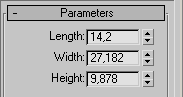
Рис. 1.8. В полях цифрового ввода указаны размеры параллелепипеда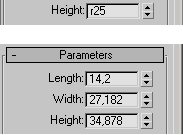
Рис. 1.9. Увеличение параметра высоты на относительное значение (вверху) и результат этого изменения (внизу)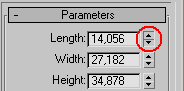
Рис. 1.10. Изменение значения счетчика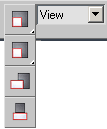
Рис. 1.11. Вы можете найти прикрепленные панели в главной панели инструментов, строке состояния и редакторе материалов
